WinToHDD ist ein neues Programm von den Leuten, die WinToUSB erstellt und EasyUEFI können Sie installieren oder Klonen Windows ohne DVD oder USB-Zugang.
Modernen Windows-Versionen kommen mit Optionen zum zurücksetzen des PC, und während das kann helfen manchmal, manchmal können Sie nicht, lösen Sie Probleme, die Sie erleben.
Während es möglich ist, installieren Sie Windows neu, ohne Verwendung von DVD oder USB-Laufwerk, durch anbringen des ISO-image zur installation auf dem system und es läuft von dort aus, können Sie es vorziehen eine einfachere Methode.
WinToHDD
WinToHDD ist ein kostenloses Programm für nicht-kommerzielle Nutzung ist kinderleicht zu bedienen. Sie brauchen Zugang zu einem ISO-image von Windows, obwohl für einige Ihrer Funktionen, obwohl, so stellen Sie sicher, dass Sie eine haben, zur Verfügung.
In Fall, dass Sie nicht, hier ist eine Anleitung zum herunterladen von Windows 7, 8.1 und 10 ISO-images von Microsoft.
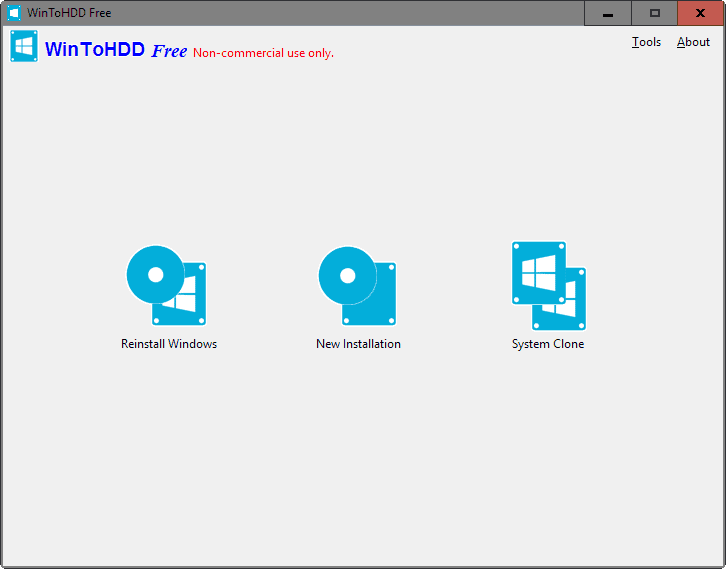
Die Programmoberfläche ist so einfach, wie es kommt, wie es zeigt drei Schaltflächen, um Sie führen zu den drei features, die es bietet Ihnen mit:
- Windows Neu Installieren
- Neue Installation
- System Klonen
Windows Neu Installieren
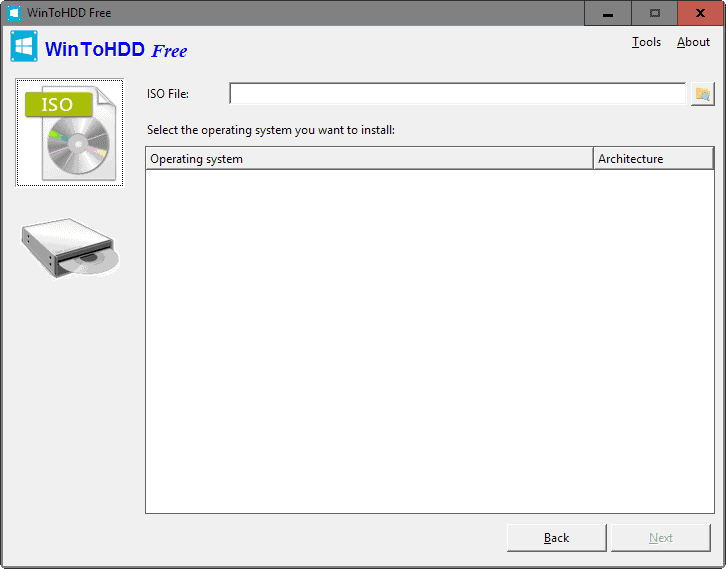
Benötigen Sie eine Windows ISO-image entspricht, das installierte Betriebssystem zu nutzen die Funktion.
Ein Klick auf die “Windows neu installieren” – Schaltfläche startet den Prozess. Sie werden aufgefordert, wählen Sie ein ISO-image aus dem lokalen system, oder kann auch der Schalter auf CD oder DVD statt, wenn der computer hat ein Laufwerk angeschlossen um es zu laden das Bild von der Disk statt.
Sobald Sie geladen haben, laden Sie das ISO-image und wählen Sie das richtige Betriebssystem-ein ISO enthält möglicherweise mehrere Versionen des Betriebssystems, beispielsweise 32-bit-und 64-bit-Versionen — klicken Sie auf die Schaltfläche weiter, um fortzufahren.
WinToHDD wählt das richtige boot-und die Systempartition automatisch in den nächsten Schritt, aber es wird empfohlen, um sicherzustellen, dass diese korrekt eingestellt sind, bevor Sie fortfahren.
Das Programm erstellt eine WinPE Bild das nächste, das dauert ein paar Minuten, bevor Sie aufgefordert, den computer neu zu starten. Windows wird neu installiert auf dem nächsten boot.
Neue Installation
Dies funktioniert ähnlich wie re-Installation von Windows, aber mit dem Unterschied, dass Sie können wählen Sie ein anderes boot-und die Systempartition. Bitte beachten Sie, dass Sie nicht wählen Sie die partition, auf der Windows installiert ist derzeit für die neue installation.
Der Prozess selbst ist identisch allerdings, nachdem Sie ausgewählt haben, die gewünschte Ziel-partition.
WinToHDD erstellt ein WinPE-abbild und Sie aufgefordert werden, starten Sie das system neu, damit die neue installation des ausgewählten Windows-version beginnen können.
System Klonen

Sie müssen laufen WinToHDD als system-administrator für diese option. Im Grunde, was es tut, ist das Klonen des aktuellen Windows-installation durch kopieren auf eine andere partition oder ein Laufwerk an den computer angeschlossen.
Das Programm erstellt eine WinPE-abbild nachdem Sie wählen Sie die Ziel-partition aus und erfordert einen Neustart des Systems, starten Sie den Clone-Vorgang.
Schlusswort
WinToHDD ist ein einfach zu bedienendes tool für die meisten Teil, vor allem, wenn es um die re-installation von Windows.
Die neue installation und cloning-Funktionen erfordern allerdings eine zweite partition oder Festplatte, die erstellt werden müssen, mit anderen tools, zum Beispiel der Windows-Datenträgerverwaltung oder tools von Drittanbietern, bevor Sie verwendet werden können.